方法:先安裝node和cnpm;然後用「npm install --global vue-cli」指令安裝vue-cli;接著以「vue init webpack 專案名」指令建立專案;最後進入專案目錄,用“cnpm i”指令安裝依賴。

相關推薦:《vue.js教學》
本教學操作環境:windows7系統、vue2.9版本,Dell G3電腦。
一、安裝node環境
# 1、下載網址為:https://nodejs.org/en /
2、檢查是否安裝成功:如果輸出版本號,說明我們安裝node環境成功
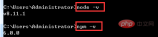
# 3、為了提高我們的效率,可以使用淘寶的鏡像:http://npm.taobao.org/
輸入:npm install -g cnpm –registry=https://registry.npm.taobao.org ,即可安裝npm鏡像,以後再用到npm的地方直接用cnpm來代替就好了。

檢查是否安裝成功:

#二、建置vue專案環境
1、全域安裝vue-cli
<span class="line">npm install --global vue-cli</span>
# # 
2、進入你的專案目錄,建立一個基於webpack 範本的新專案: vue init webpack 專案名

說明:
Vue build ==>## Vue buil 打包方式,回車即可;
##gt; ## Install vue-router ==> 是否要安裝vue-router,專案中肯定要使用到所以Y 回車; Use ESLint to lint your code ==>檢測目前是否需要語法我們不需要所以n 回車; Set up unit tests ==> 是否安裝單元測試工具目前我們不需要所以n 回車; Setup2e tests with Nightn====sd ; 是否需要端對端測試工具目前我們不需要所以n 回車; 3、進入專案:cd vue-demo,安裝相依性

## 專案啟動成功:

三、vue專案目錄解說
 <br>
<br>
1、build:建立腳本目錄
1)build.js ==> 生產環境建構腳本;<br>## 2)check-versions.js
〠2)check-versions.js 〠2)ch ==, node.js版本;
3)utils.js ==> 構建相關工具方法;
4)vue-loader.conf .js ==> 設定了css載入器以及編譯css之後自動加入前綴;
## 5)webpack.base.conf.js ==> webpack基本設定;
6)webpack.dev.conf.js ==> webpack開發環境配置;
7)webpack.prod.# 7)web=conf.
#pack => webpack生產環境配置;2、config:專案配置######
1)dev.env.js ==> 發展環境變數;
2)index. )prod.env.js ==> 生產環境變數;
3、node_modules:npm 載入的專案依賴模組
4、src:這裡是我們要開發的目錄,基本上要做的事情都在這個目錄裡。裡麵包含了幾個目錄及文件:
1)assets:資源目錄,放置一些圖片或是公共js、公共css。這裡的資源會被webpack建構;
2)components:元件目錄,我們寫的元件就放在這個目錄裡面;
3)router:前端路由,我們需要設定的路由路徑寫在index.js裡面;
4)App.vue:根元件;
5)main.js:入口js檔;
## 5、static:靜態)main.js:入口js檔案;## 5、static:靜態:靜態資源目錄,如圖片、字體等。不會被webpack建構
6、index.html:首頁入口文件,可以添加一些meta 資訊等
7、package.json:npm套件設定文件,定義了專案的npm腳本,依賴套件等資訊
<br> 8、README.md:專案的說明文檔,markdown 格式
9、.xxxx檔案:這些是一些設定檔,包括語法配置,git配置等
更多程式相關知識,請造訪:
程式入門以上是怎麼創建vue.js項目的詳細內容。更多資訊請關注PHP中文網其他相關文章!
 vue.js vs.反應:用例和應用程序Apr 29, 2025 am 12:36 AM
vue.js vs.反應:用例和應用程序Apr 29, 2025 am 12:36 AMVue.js適合小型到中型項目,React適合大型項目和復雜應用場景。 1)Vue.js易於上手,適用於快速原型開發和小型應用。 2)React在處理複雜狀態管理和性能優化方面更有優勢,適合大型項目。
 VUE.JS與React:比較性能和效率Apr 28, 2025 am 12:12 AM
VUE.JS與React:比較性能和效率Apr 28, 2025 am 12:12 AMVue.js和React各有優勢:Vue.js適用於小型應用和快速開發,React適合大型應用和復雜狀態管理。 1.Vue.js通過響應式系統實現自動更新,適用於小型應用。 2.React使用虛擬DOM和diff算法,適合大型和復雜應用。選擇框架時需考慮項目需求和團隊技術棧。
 vue.js vs.反應:社區,生態系統和支持Apr 27, 2025 am 12:24 AM
vue.js vs.反應:社區,生態系統和支持Apr 27, 2025 am 12:24 AMVue.js和React各有優勢,選擇應基於項目需求和團隊技術棧。 1.Vue.js社區友好,提供豐富學習資源,生態系統包括VueRouter等官方工具,支持由官方團隊和社區提供。 2.React社區偏向企業應用,生態系統強大,支持由Facebook及其社區提供,更新頻繁。
 React和Netflix:探索關係Apr 26, 2025 am 12:11 AM
React和Netflix:探索關係Apr 26, 2025 am 12:11 AMNetflix使用React來提升用戶體驗。 1)React的組件化特性幫助Netflix將復雜UI拆分成可管理模塊。 2)虛擬DOM優化了UI更新,提高了性能。 3)結合Redux和GraphQL,Netflix高效管理應用狀態和數據流動。
 vue.js vs.後端框架:澄清區別Apr 25, 2025 am 12:05 AM
vue.js vs.後端框架:澄清區別Apr 25, 2025 am 12:05 AMVue.js是前端框架,後端框架用於處理服務器端邏輯。 1)Vue.js專注於構建用戶界面,通過組件化和響應式數據綁定簡化開發。 2)後端框架如Express、Django處理HTTP請求、數據庫操作和業務邏輯,運行在服務器上。
 vue.js和前端堆棧:了解連接Apr 24, 2025 am 12:19 AM
vue.js和前端堆棧:了解連接Apr 24, 2025 am 12:19 AMVue.js與前端技術棧緊密集成,提升開發效率和用戶體驗。 1)構建工具:與Webpack、Rollup集成,實現模塊化開發。 2)狀態管理:與Vuex集成,管理複雜應用狀態。 3)路由:與VueRouter集成,實現單頁面應用路由。 4)CSS預處理器:支持Sass、Less,提升樣式開發效率。
 Netflix:探索React(或其他框架)的使用Apr 23, 2025 am 12:02 AM
Netflix:探索React(或其他框架)的使用Apr 23, 2025 am 12:02 AMNetflix選擇React來構建其用戶界面,因為React的組件化設計和虛擬DOM機制能夠高效處理複雜界面和頻繁更新。 1)組件化設計讓Netflix將界面分解成可管理的小組件,提高了開發效率和代碼可維護性。 2)虛擬DOM機制通過最小化DOM操作,確保了Netflix用戶界面的流暢性和高性能。
 vue.js和前端:深入研究框架Apr 22, 2025 am 12:04 AM
vue.js和前端:深入研究框架Apr 22, 2025 am 12:04 AMVue.js被開發者喜愛因為它易於上手且功能強大。 1)其響應式數據綁定係統自動更新視圖。 2)組件系統提高了代碼的可重用性和可維護性。 3)計算屬性和偵聽器增強了代碼的可讀性和性能。 4)使用VueDevtools和檢查控制台錯誤是常見的調試技巧。 5)性能優化包括使用key屬性、計算屬性和keep-alive組件。 6)最佳實踐包括清晰的組件命名、使用單文件組件和合理使用生命週期鉤子。


熱AI工具

Undresser.AI Undress
人工智慧驅動的應用程序,用於創建逼真的裸體照片

AI Clothes Remover
用於從照片中去除衣服的線上人工智慧工具。

Undress AI Tool
免費脫衣圖片

Clothoff.io
AI脫衣器

Video Face Swap
使用我們完全免費的人工智慧換臉工具,輕鬆在任何影片中換臉!

熱門文章

熱工具

EditPlus 中文破解版
體積小,語法高亮,不支援程式碼提示功能

SublimeText3漢化版
中文版,非常好用

WebStorm Mac版
好用的JavaScript開發工具

ZendStudio 13.5.1 Mac
強大的PHP整合開發環境

SublimeText3 Mac版
神級程式碼編輯軟體(SublimeText3)





